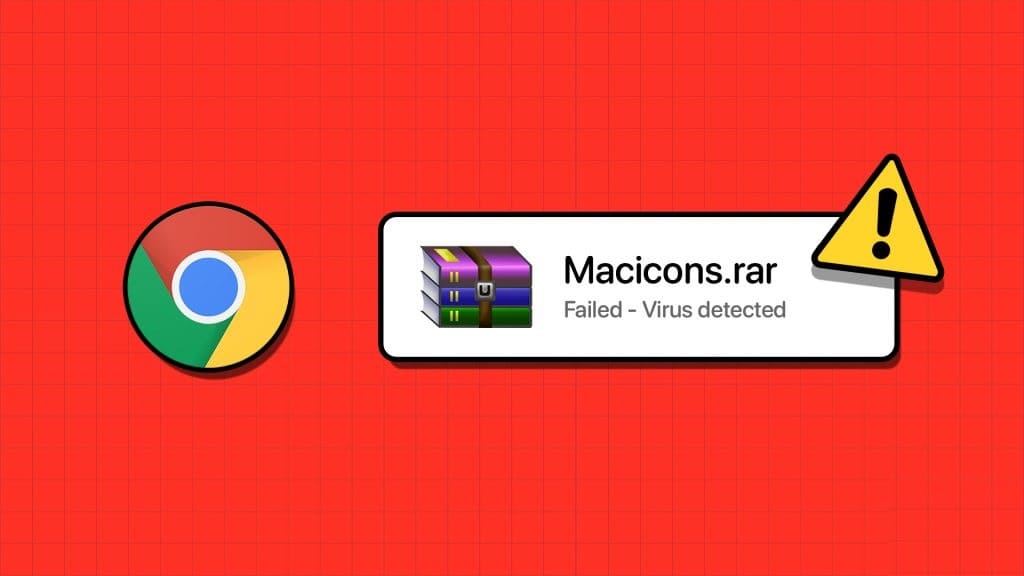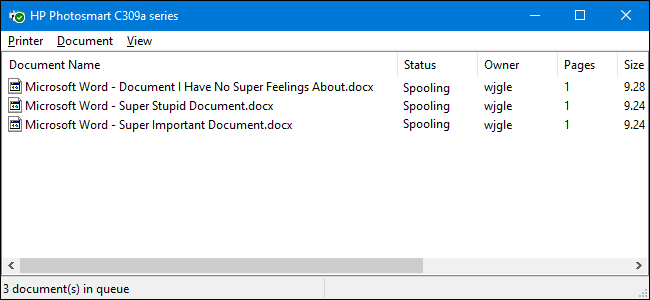Terimakasih untuk Add-on multitasking yang ramping Windows 11 menyenangkan di monitor eksternal. Tetapi bagaimana jika layar Anda menjadi hitam secara acak di Windows? Situasi ini dapat mengganggu alur kerja Anda. Berikut adalah cara terbaik untuk memperbaiki layar menjadi hitam secara acak di Windows.
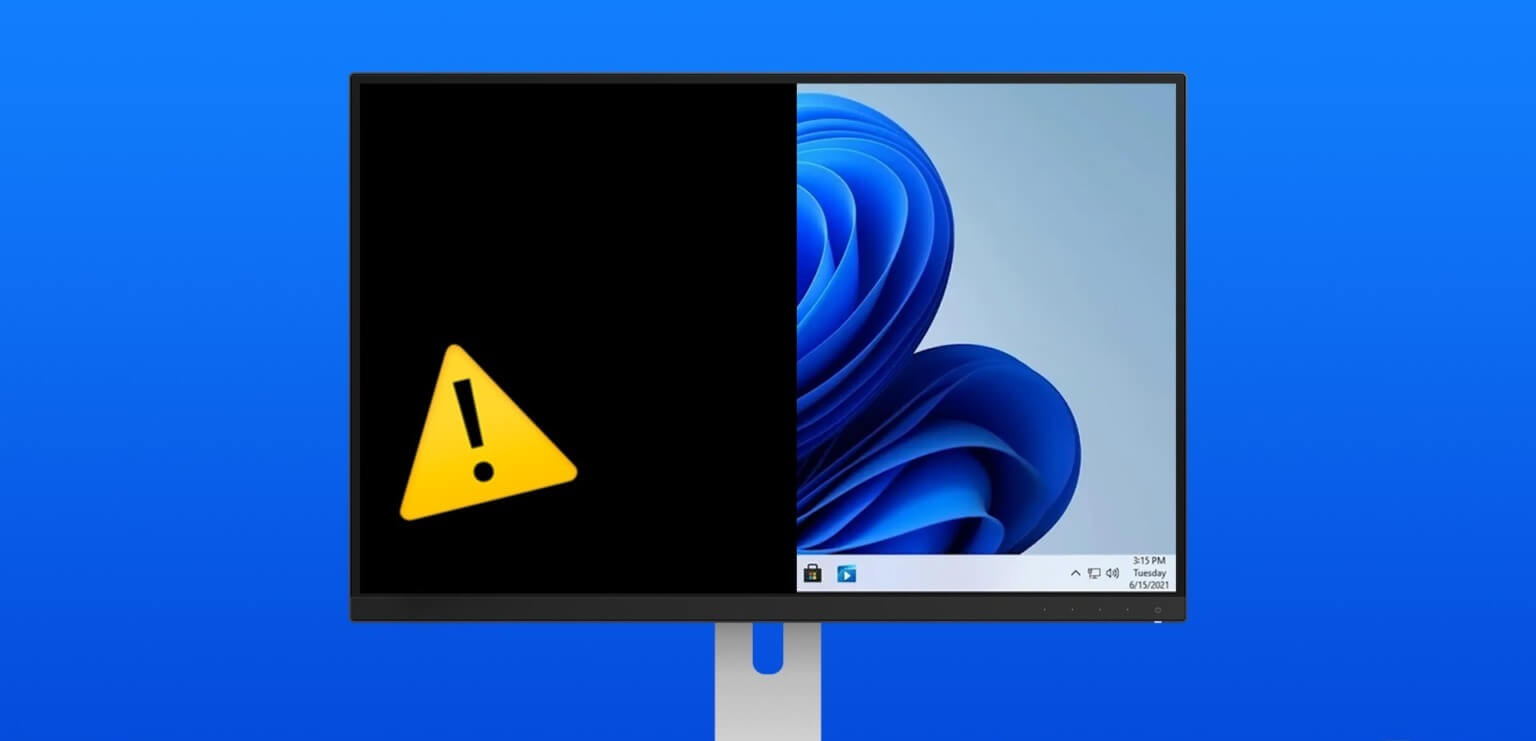
Apakah layar Windows Anda otomatis menjadi hitam saat bermain game, panggilan Teams yang sedang berlangsung, atau saat bekerja dengan lembar Excel? Ini adalah situasi yang sangat tidak diinginkan dan dapat menyia-nyiakan jam kerja Anda. Mari kita periksa beberapa dasar dan beralih ke trik lanjutan untuk memperbaiki layar menjadi hitam secara acak selama beberapa detik.
1. Periksa koneksi kabel
Sebagian besar pengguna lebih suka kabel HDMI Untuk menghubungkan komputer Windows ke proyektor. Jika sambungan longgar di kedua sisi, layar mungkin menjadi hitam selama beberapa detik. Anda perlu memastikan bahwa tidak ada komponen yang mengganggu koneksi HDMI. Selain itu, pastikan Anda memiliki kabel HDMI yang cukup panjang dan tidak dipasang terlalu rapat di antara monitor dan komputer.
2. Pasang kembali kabel HDMI
Jika kabel HDMI rusak atau sobek di kedua sisinya, gantilah dengan yang baru. Kami telah mengumpulkan kabel HDMI terbaik untuk Anda.
3. Periksa pengaturan daya Anda
Anda harus memeriksa pengaturan daya Windows agar sistem tidak mengalihkan komputer ke mode tidur. Itulah yang perlu Anda lakukan.
Perlengkapan 1: Klik Pintasan keyboard Windows + I Membuka Pengaturan. Menemukan النام Dari sidebar kiri dan pilih energi dari bagian kanan.
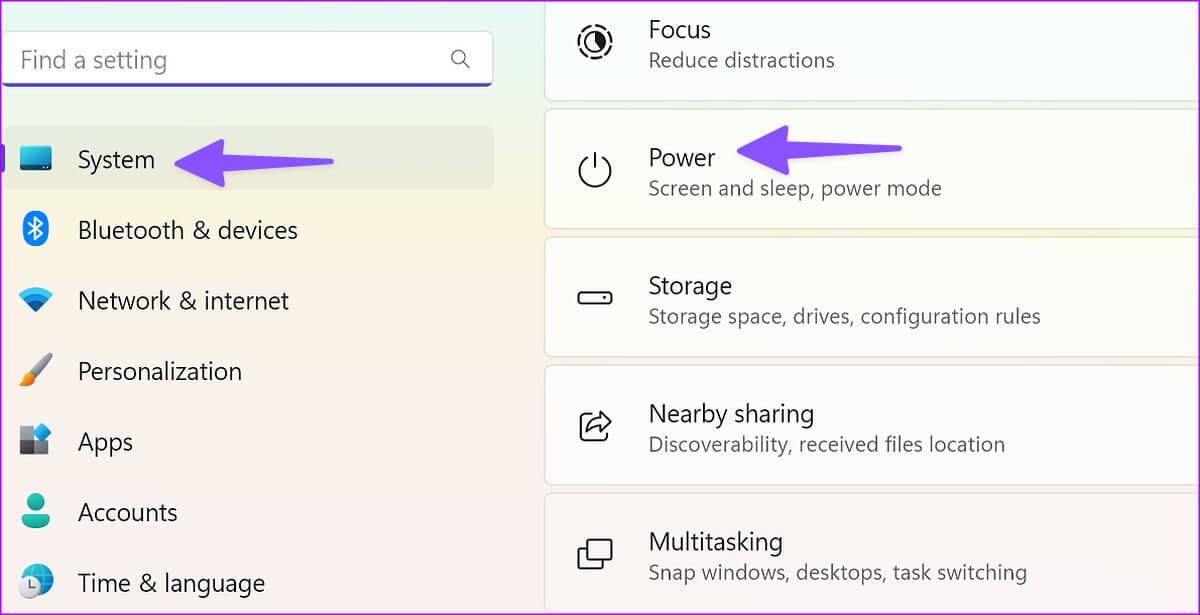
Perlengkapan 2: Mengembangkan Layar dan menu tidur.
3: menggunakan Menu drop down Untuk memperpanjang batas waktu untuk memasukkan perangkat Anda mode tidur.
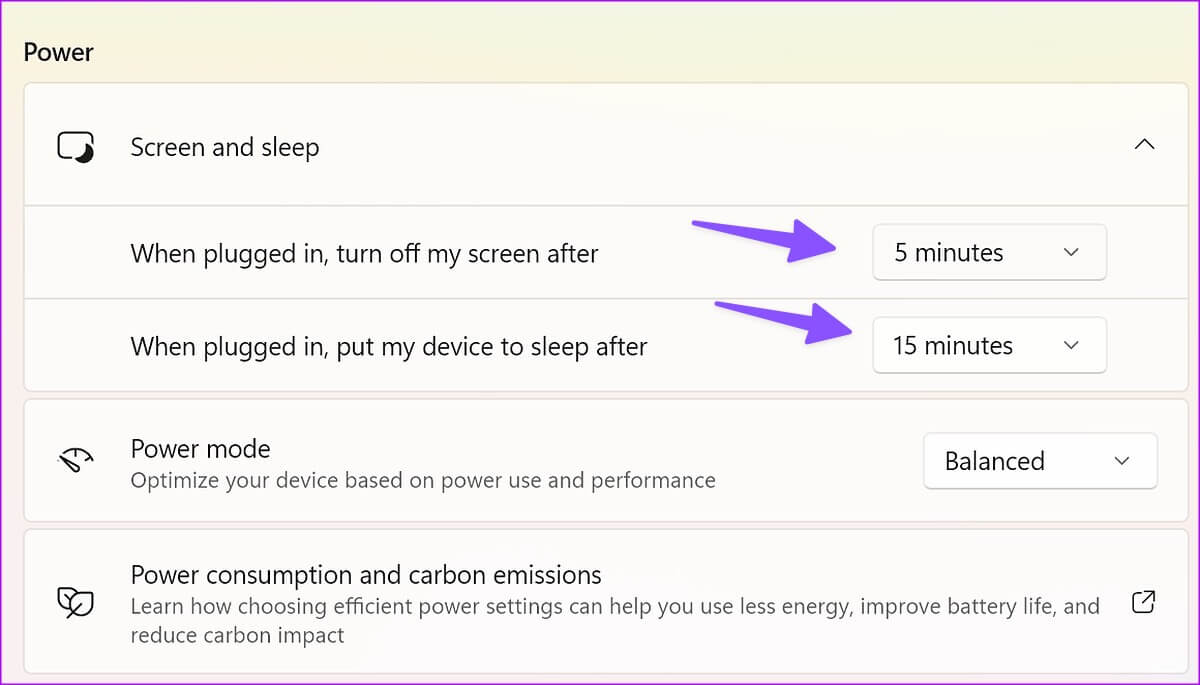
4. Perbarui driver grafis
Driver grafis yang kedaluwarsa di komputer Anda juga dapat menyebabkan masalah seperti layar menjadi hitam secara acak. Anda perlu mengunduh driver grafis terbaru dari situs web resmi dan menginstalnya di komputer Anda.
Unduh Driver Intel HD Graphics
Perlengkapan 1: Klik kanan pada kunci jendela dan pilih device Manager من Daftar Pengguna yang Kuat.
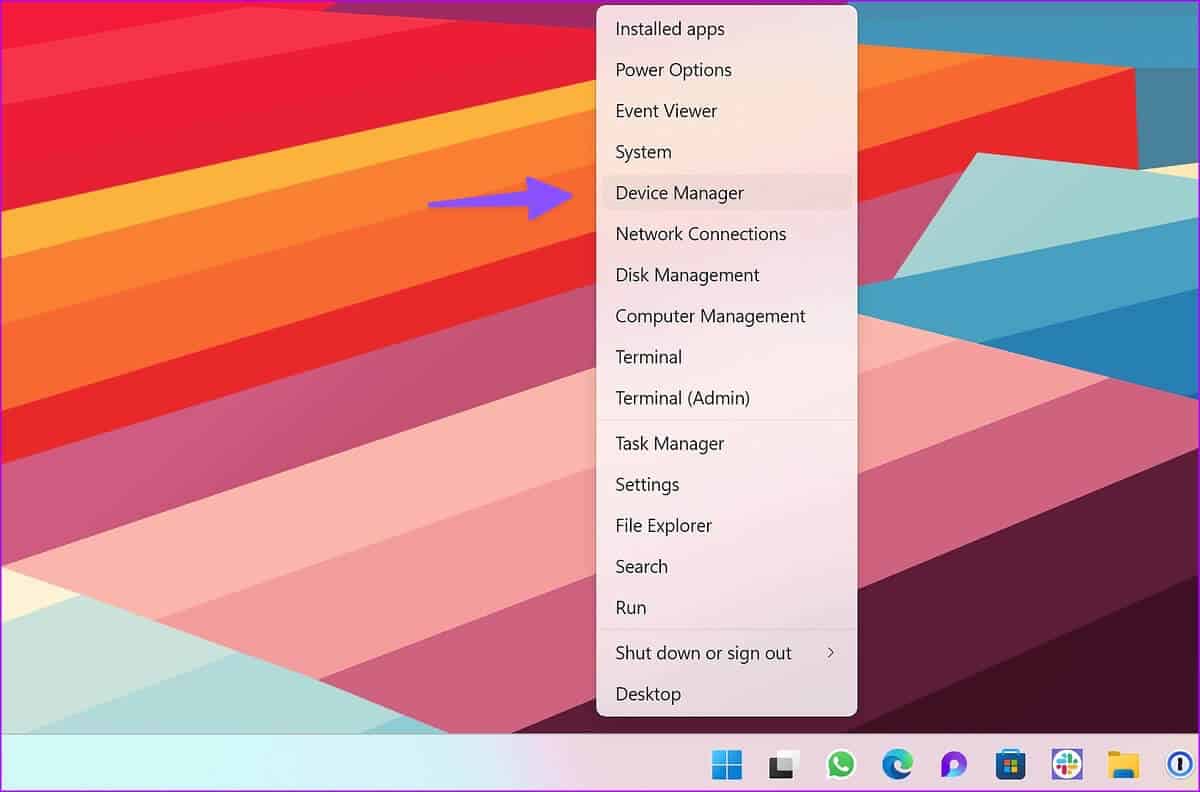
Perlengkapan 2: Mengembangkan Tampilkan daftar adaptor Dan klik kanan pada Kartu grafik milikmu.
3: Menemukan Memperbarui Sistem operasi.
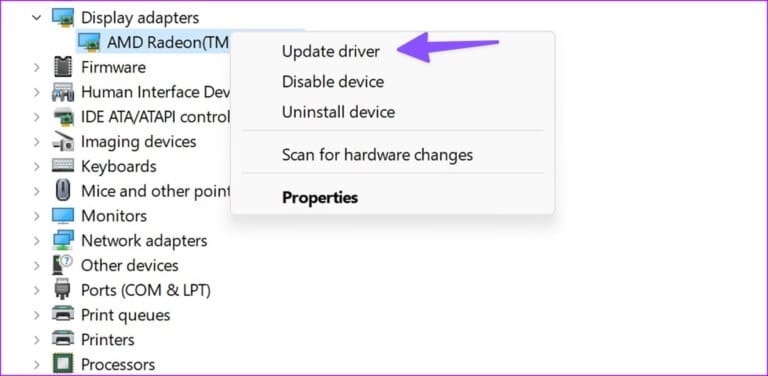
Perlengkapan 4: ketuk "Secara otomatis mencari driver".
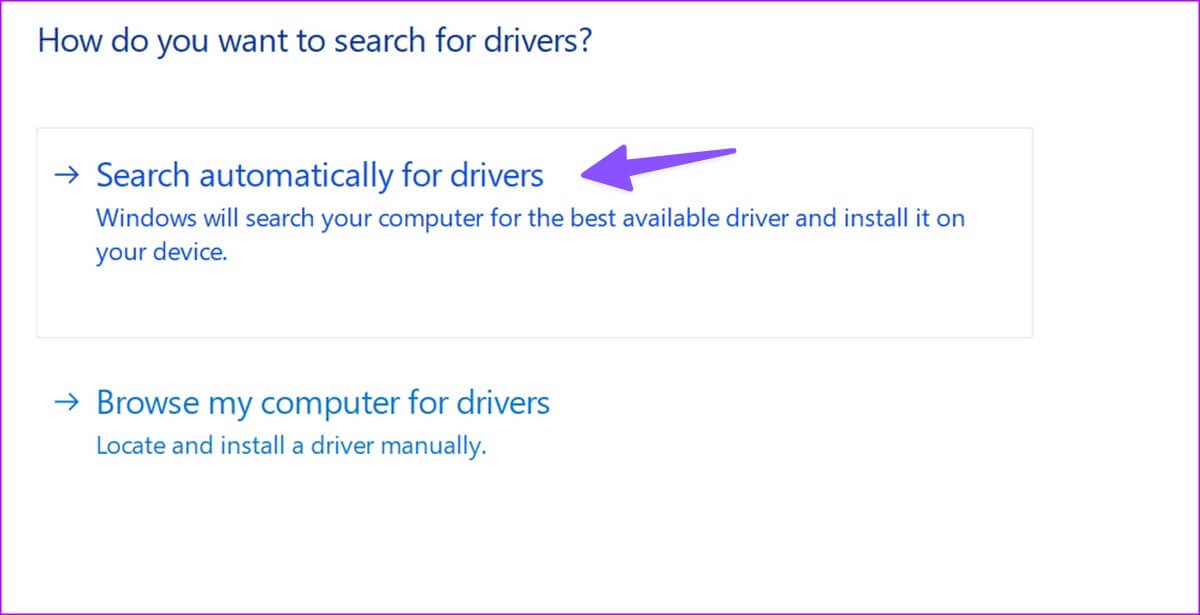
Pembaruan Windows akan terbuka untuk mencari dan menginstal driver firmware terbaru secara otomatis jika driver yang diperbarui tersedia untuk komputer Anda.
5. Instal ulang driver tampilan
Driver tampilan yang rusak juga dapat menyebabkan layar Anda menjadi hitam selama jam kerja. Saatnya menginstal ulang driver tampilan.
Perlengkapan 1: Klik kanan pada kunci jendela dan pilih Perangkat manajer Dari daftar Power User.
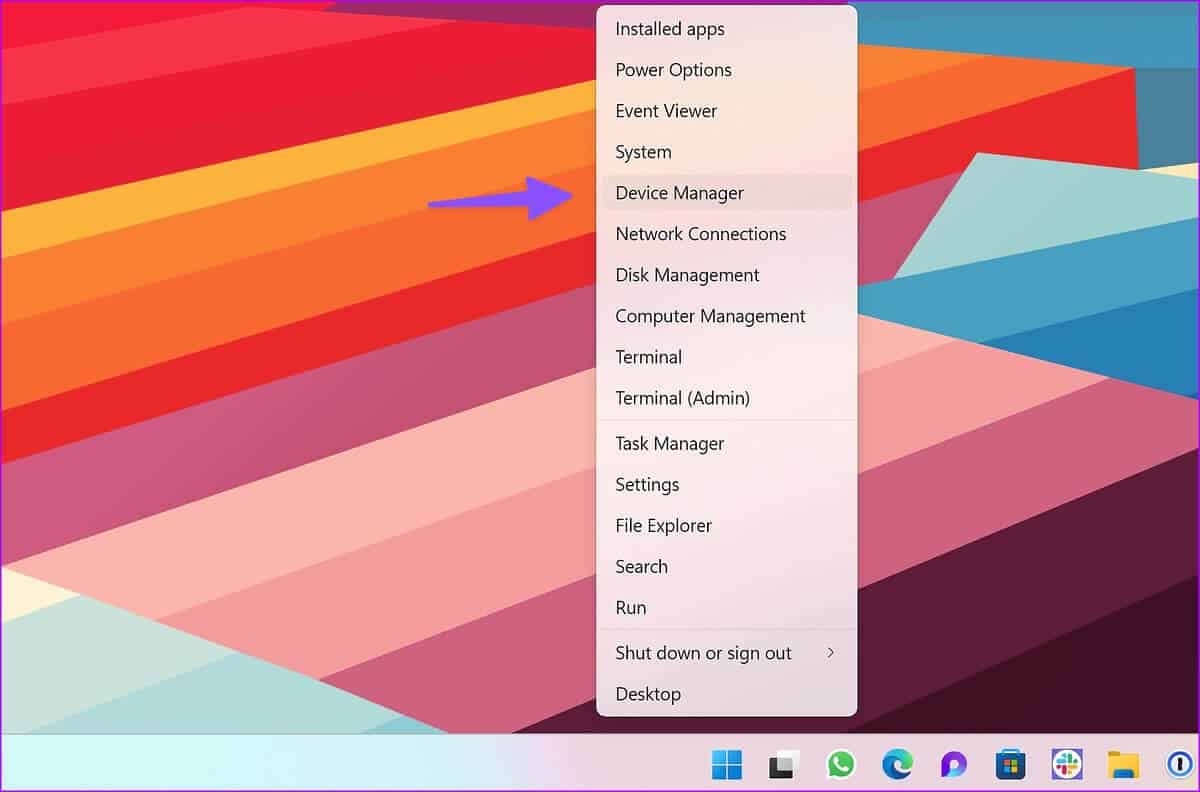
Perlengkapan 2: Mengembangkan Display adapter Dan klik kanan pada Tampilan driver. Menemukan Copot driver.
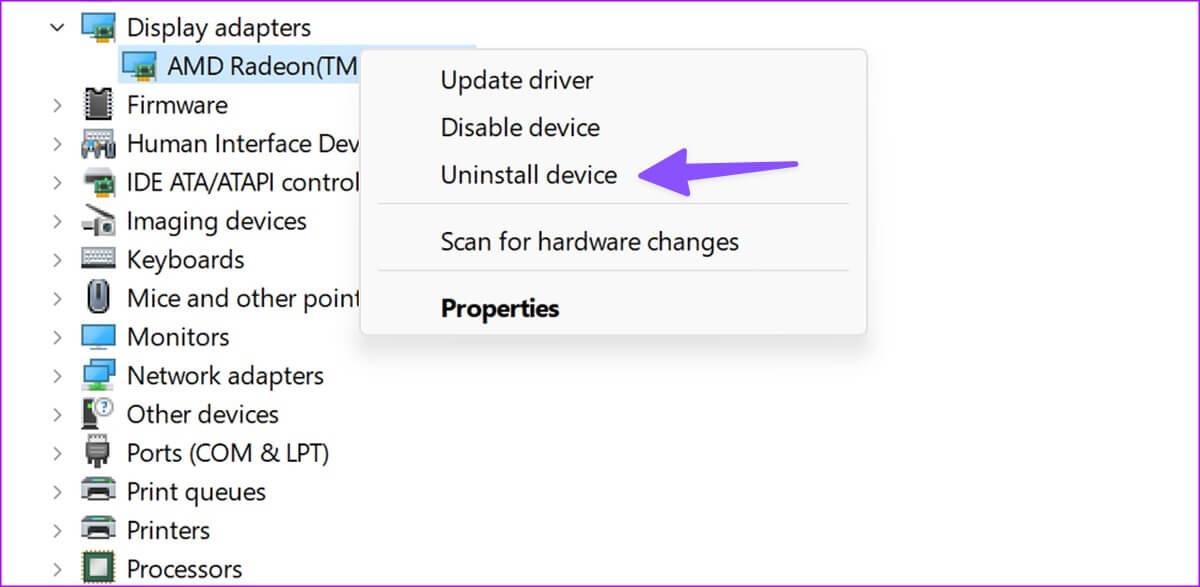
3: Restart PC Windows Anda, dan sistem mengunduh driver yang relevan selama restart.
Trik ini bekerja dengan sangat baik bagi banyak pengguna dan memperbaiki masalah layar hitam dalam waktu singkat.
6. Nonaktifkan Kontras Tinggi
Tema kontras tinggi di Windows 11 dapat mengacaukan output tampilan di monitor eksternal Anda. Anda mungkin telah menyetelnya agar cocok dengan wallpaper atau latar belakang yang Anda gunakan, tetapi mungkin berfungsi dengan baik dengan layar eksternal Anda. Itulah yang perlu Anda lakukan.
Perlengkapan 1: Klik Pintasan keyboard Windows + I Untuk membuka aplikasi Pengaturan.
Perlengkapan 2: Menemukan Aksesibilitas Dari sidebar kiri dan pilih Atribut kontras dari bagian kanan.
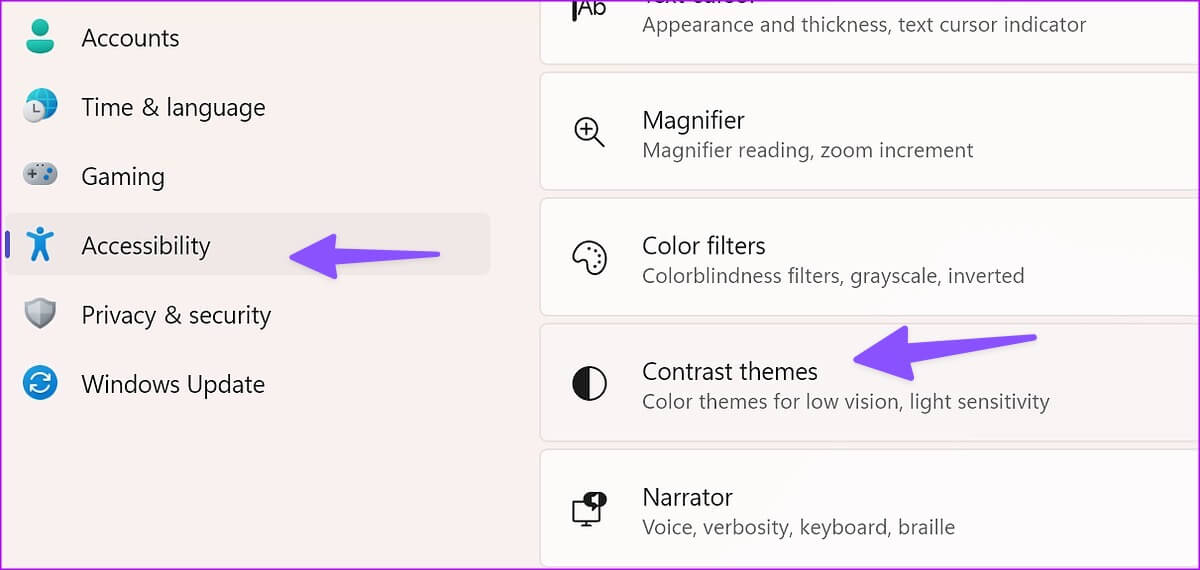
3: menggunakan Menu drop down di sebelah Atribut kontras dan pilih tidak ada.
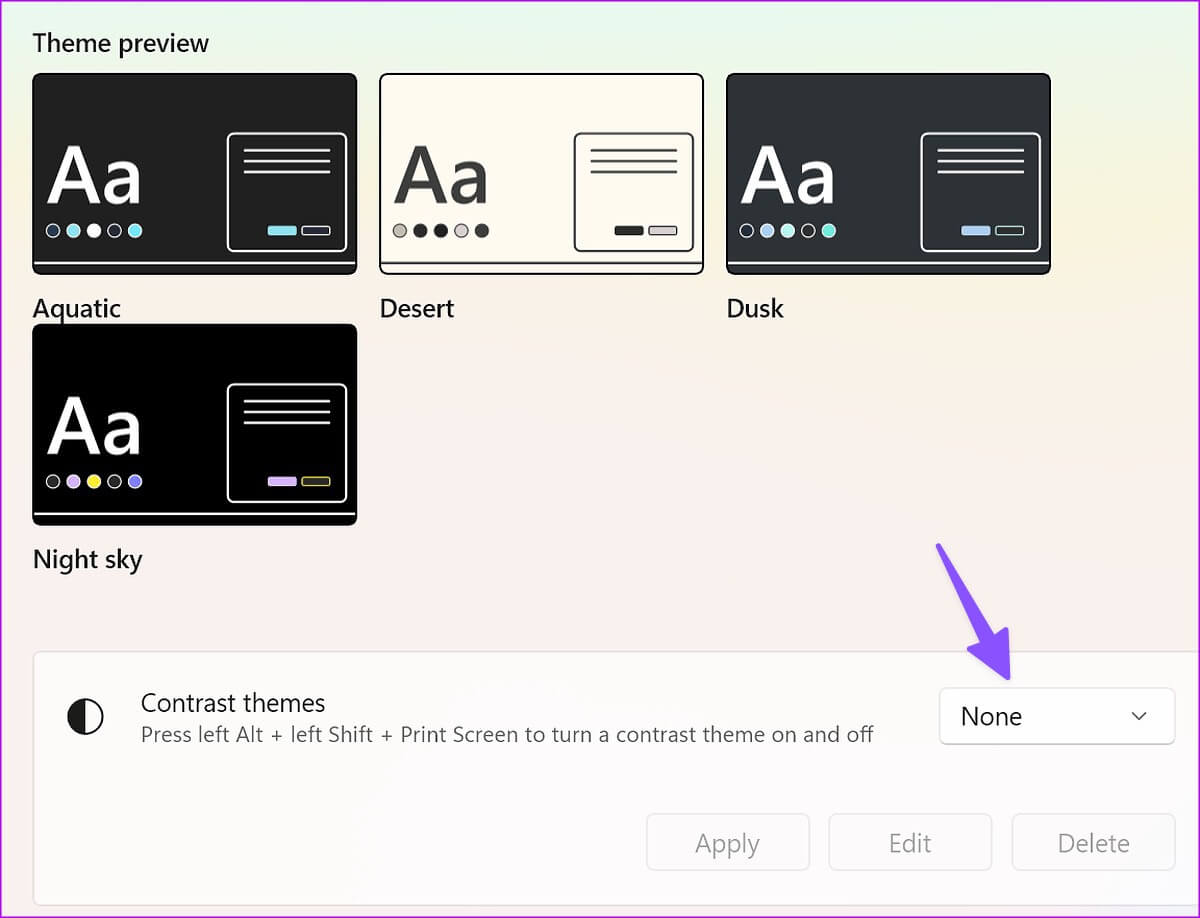
Anda juga bisa menggunakan Pintasan keyboard Alt + Shift kiri + Print Screen Untuk mematikan kontras tinggi di Windows 11.
7. Memperbaiki file yang rusak
Anda mungkin telah menginfeksi komputer Anda dengan file palsu dan rusak. File-file ini dapat mempengaruhi kinerja komputer Anda pada monitor eksternal. Untungnya, Anda tidak perlu menggunakan aplikasi antivirus pihak ketiga untuk menghapus file tersebut. Anda dapat menggunakan alat keamanan Windows default untuk memperbaiki file yang rusak.
Perlengkapan 1: Klik kunci jendela Untuk membuka menu Mulai, ketik Windows Security في bilah pencarian dan tekan Masukkan.
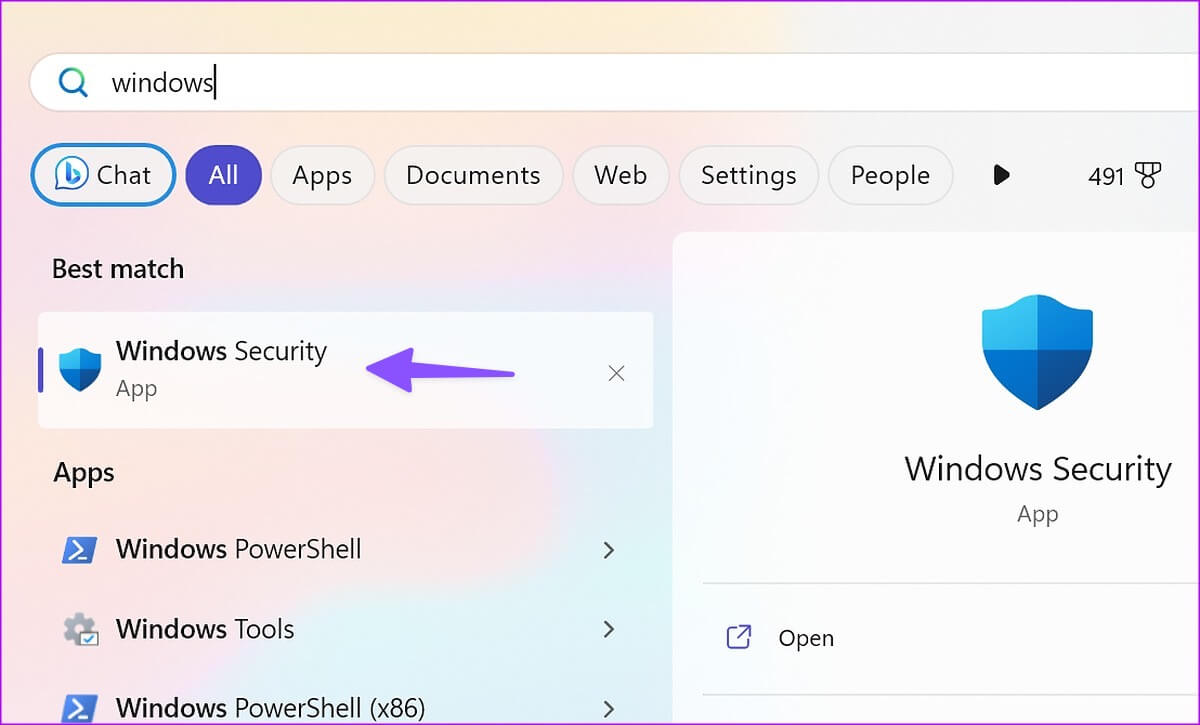
Perlengkapan 2: Menemukan “Perlindungan Virus dan Ancaman” Dari bilah sisi kiri, klik Opsi Pemindaian dari bagian kanan.
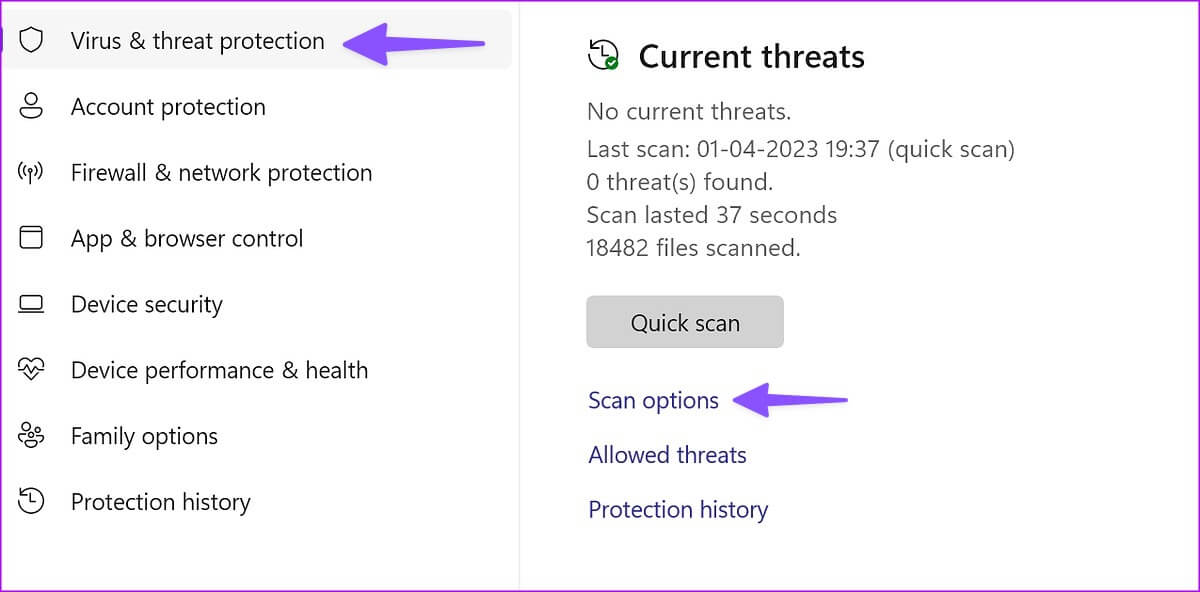
3: Menemukan tombol radio di sebelah Pemindaian penuh dan klik tombol hapus Sekarang untuk menjalankan pemindaian penuh komputer.
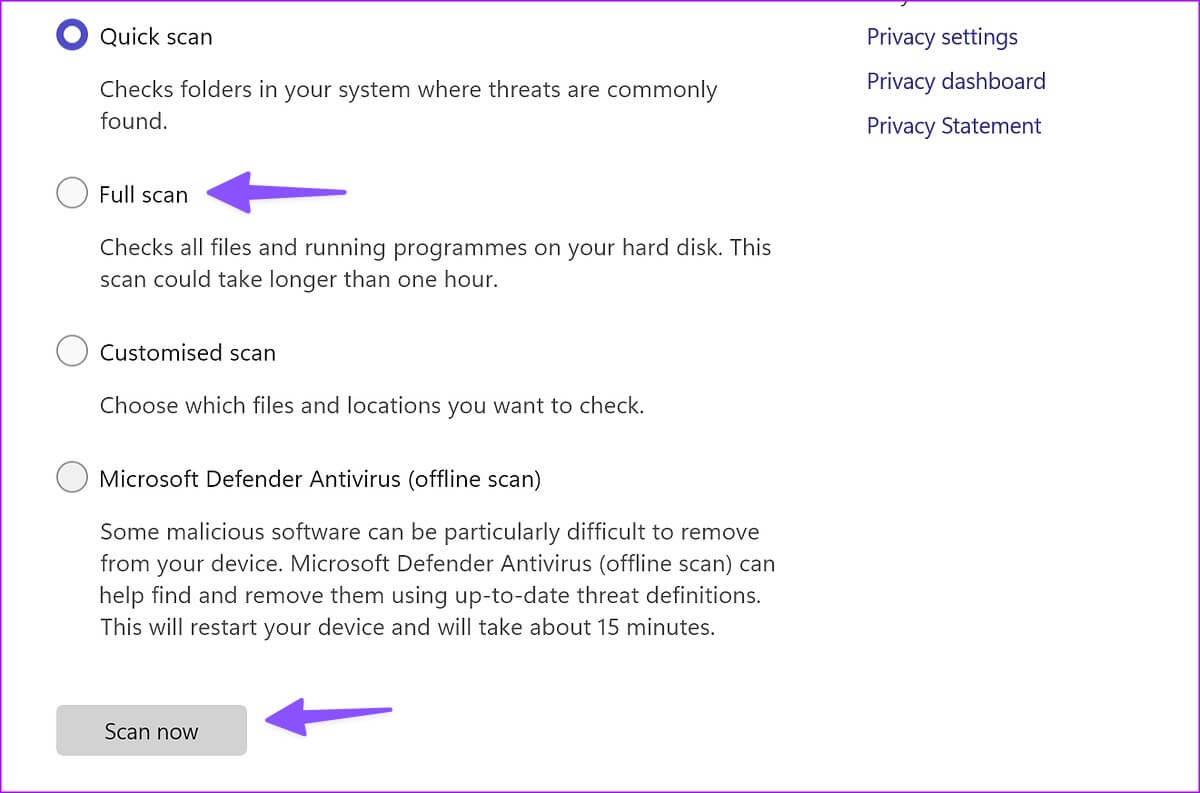
8. Copot pemasangan aplikasi yang menyebabkan masalah
Aplikasi yang baru diinstal mungkin mengacaukan fungsi layar di komputer Anda. Jika Anda dapat mengidentifikasi aplikasi yang baru diinstal yang menyebabkan kinerja lambat pada PC Anda, Anda dapat menghapus instalannya.
Perlengkapan 1: Klik Pintasan keyboard Windows + I Untuk membuka aplikasi Pengaturan.
Perlengkapan 2: Klik Aplikasi Dari sidebar kiri dan pilih Installed apps dari panel kiri.
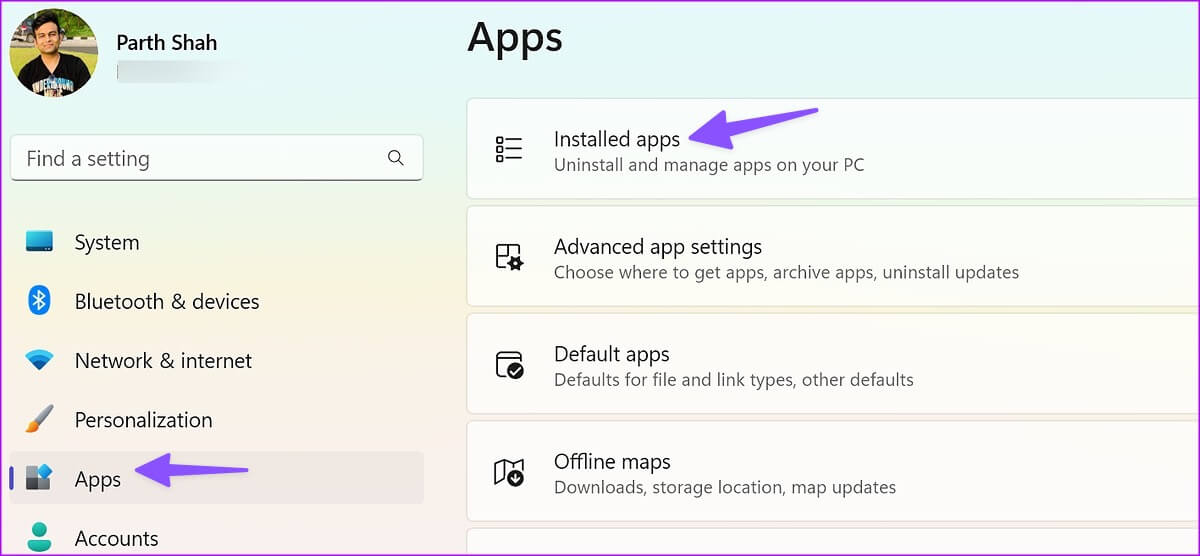
3: Klik Daftar tiga titik horizontal di sebelah siapa pun Aplikasi dan tekan hapus instalan من menu konteks.
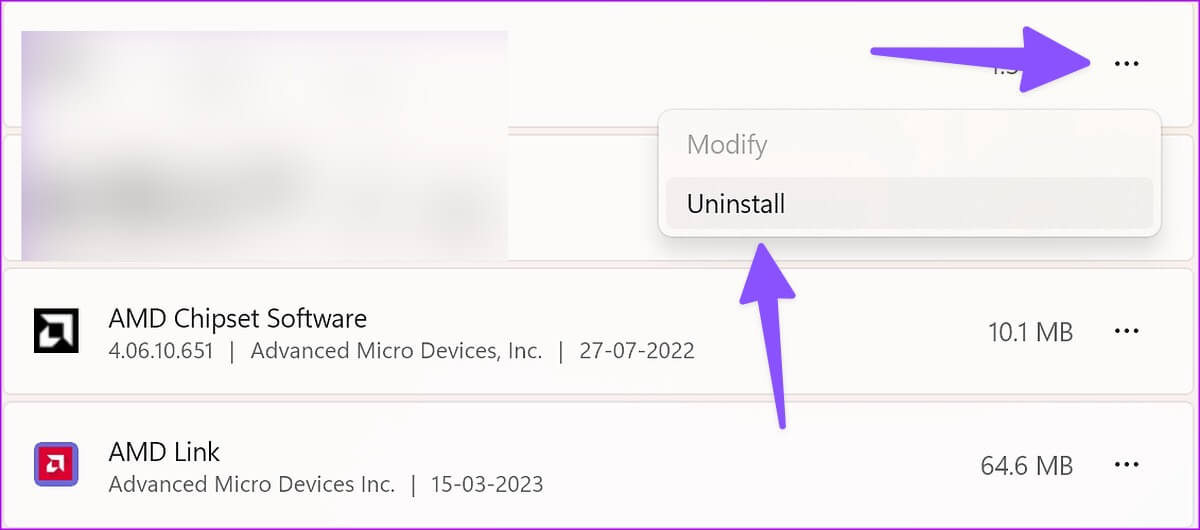
Ulangi hal yang sama dengan aplikasi yang tidak perlu di komputer Anda.
9. Pembaruan firmware
Anda dapat memperbarui firmware monitor ke versi terbaru untuk memperbaiki masalah tersebut. Mari kita ambil Samsung Smart Display sebagai contoh.
Perlengkapan 1: Klik Tombol Home pada remote monitor Samsung dan geser ke kiri Pengaturan.
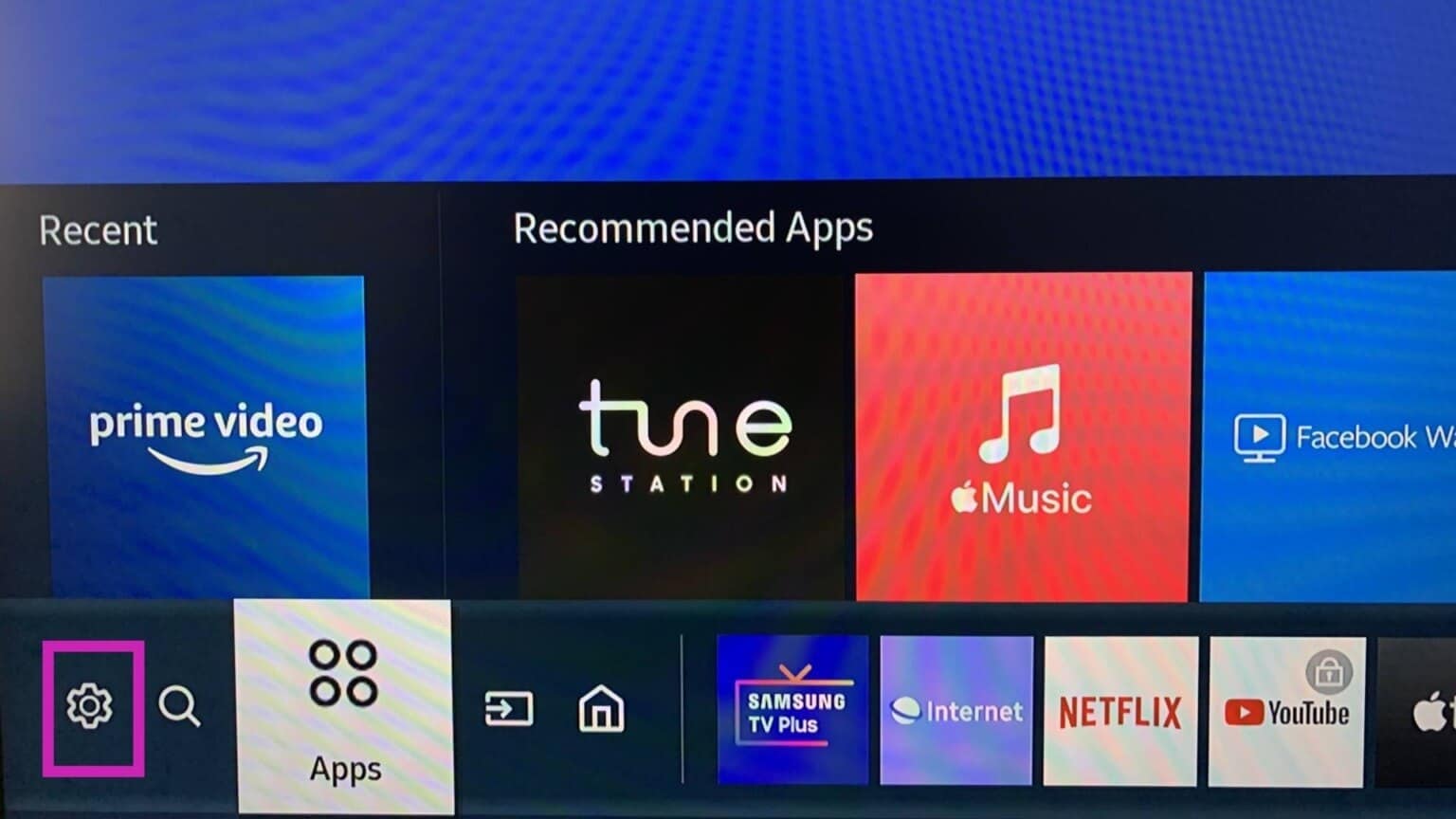
Perlengkapan 2: Pilih Semua Pengaturan.
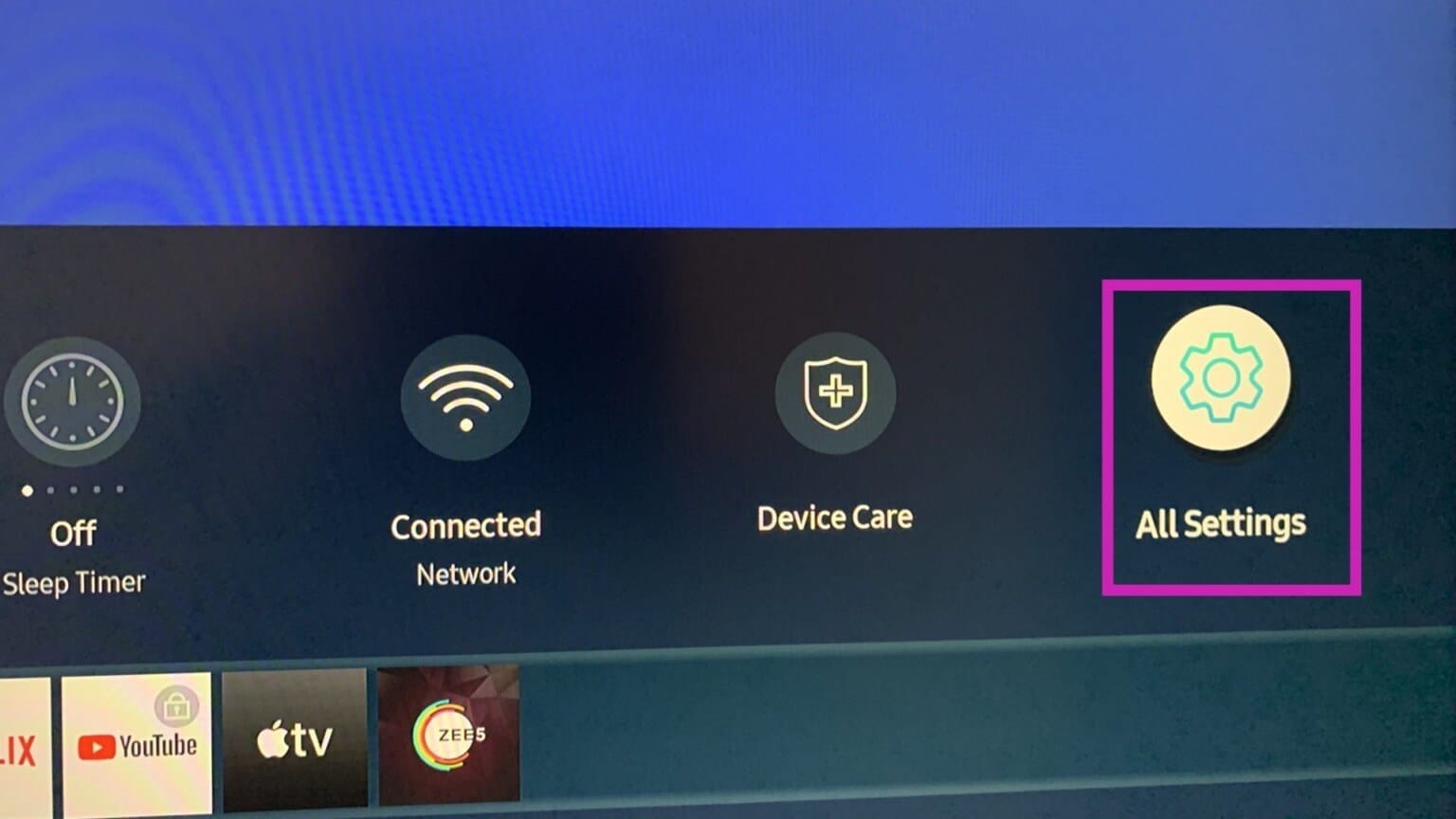
3: Gulir ke dukungan dan pilih perbarui perangkat lunak.
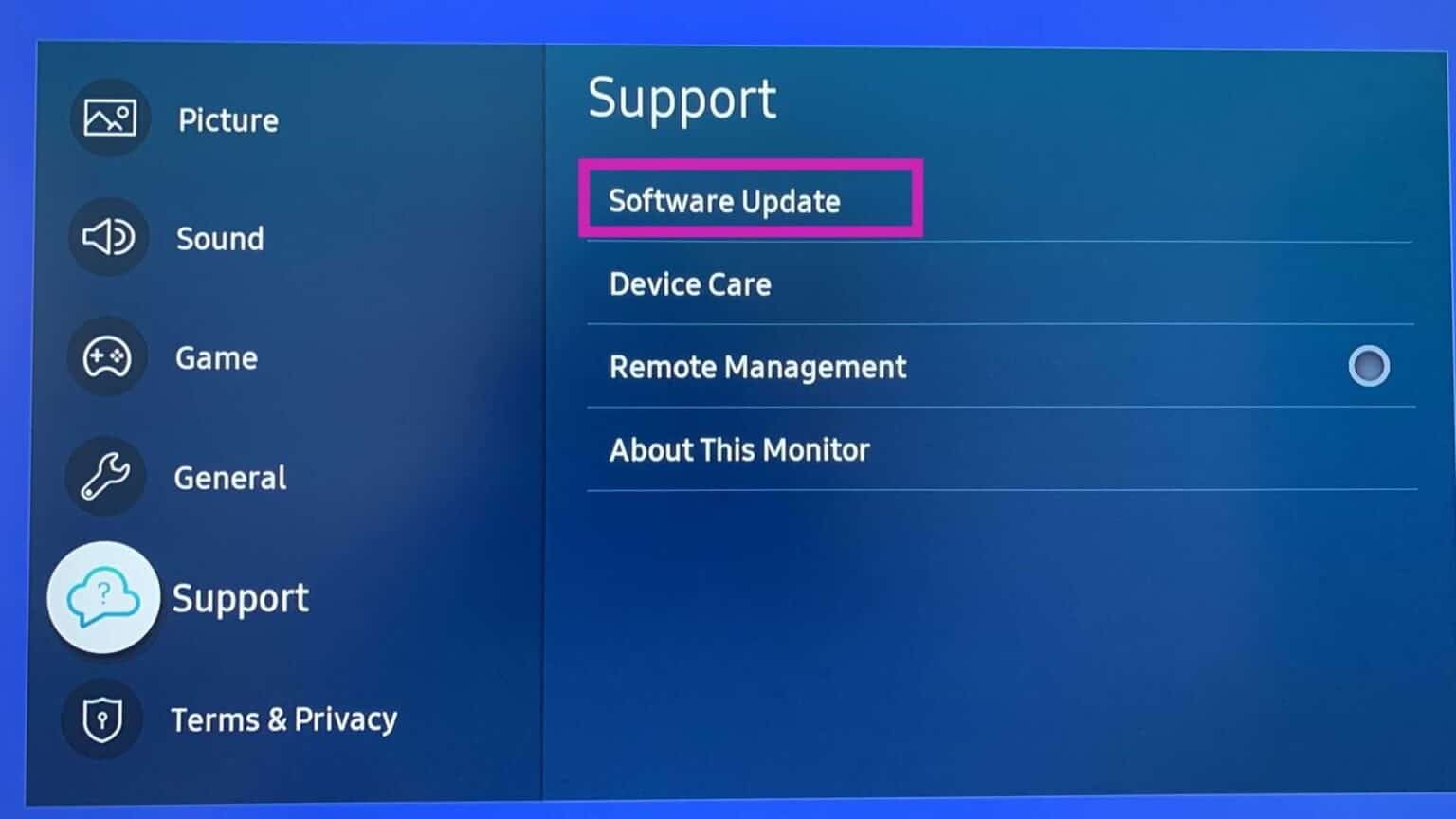
10. Perbarui Windows
Microsoft terus memperbarui Windows 11 untuk meningkatkan dukungan dengan monitor eksternal. Anda harus menginstal versi OS terbaru untuk memperbaiki masalah layar hitam acak selama beberapa detik pada monitor yang terhubung.
Perlengkapan 1: Klik Tombol Windows + I untuk menyalakan Aplikasi pengaturan.
Langkah 2: Klik Windows Update Dari bilah sisi kiri, klik "Periksa pembaruan" Membawa pembaruan.
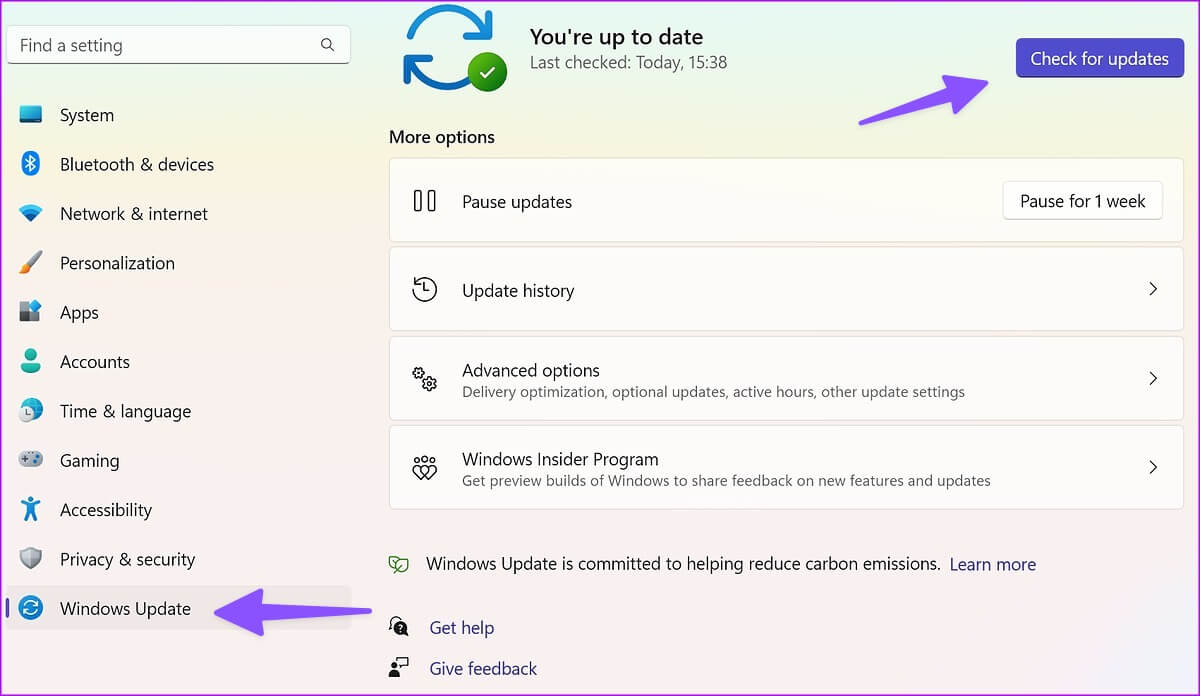
NIKMATI WINDOWS 11 DI LAYAR BESAR
Jika masalah berlanjut, Anda dapat mencoba menyambungkan komputer ke monitor lain. Ini biasanya kabel HDMI atau pengaturan monitor yang salah di Windows 11. Untungnya, sedikit mengutak-atik kabel dan pengaturan akan memungkinkan Anda menikmati kejayaan Windows 11 di layar monitor yang lebih besar. Kami harap artikel ini membantu Anda dalam memperbaiki layar menjadi hitam secara acak di Windows.